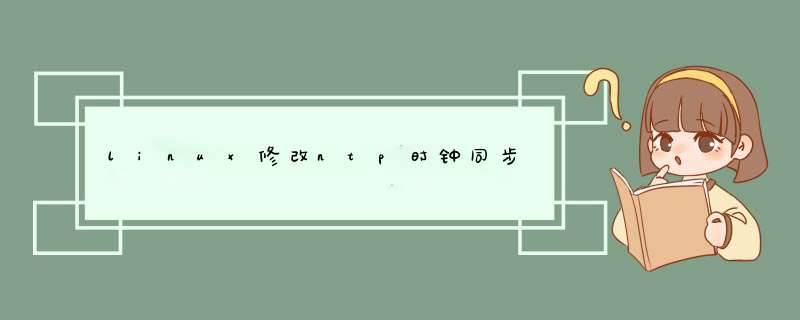
NTP时钟同步方式说明
NTP在linux下有两种时钟同步方式,分别为直接同步和平滑同步:
直接同步
使用ntpdate命令进行同步,直接进行时间变更。如果服务器上存在一个12点运行的任务,当前服务器时间是13点,但标准时间时11点,使用此命令可能会造成任务重复执行。因此使用ntpdate同步可能会引发风险,因此该命令也多用于配置时钟同步服务时第一次同步时间时使用。
平滑同步
使用ntpd进行时钟同步,可以保证一个时间不经历两次,它每次同步时间的偏移量不会太陡,是慢慢来的,这正因为这样,ntpd平滑同步可能耗费的时间比较长。
标准时钟同步服务
http://www.pool.ntp.org/zone/cn
这个网站包含全球的标准时间同步服务,也包括对中国时间的同步,对应的URL为:cn.pool.ntp.org
在其中也描述了ntp配置文件中的建议写法:
server 1.cn.pool.ntp.org
server 2.asia.pool.ntp.org
server 3.asia.pool.ntp.org
实验室集群没有联网,我们需要搭建ntp服务器并进行时间同步。
现使用的系统为centos7.2,机器使用情况如下表所示,这里以192.168.1.102为ntp server,192.168.1.104为client对时间进行同步。
NTP server 192.168.1.102
NTP client 192.168.1.104
1.在集群中所有节点上安装ntp
# yum -y install ntp
2.所有节点设置时区,这里设置为中国所用时间
# timedatectl set-timezone Asia/Shanghai
3.在server节点上启动ntp服务
# systemctl startntpd
# systemctl enable ntpd
4.在server节点上设置现在的准确时间
# timedatectl set-time HH:MM:SS
5.在server节点上设置其ntp服务器为其自身,同时设置可以接受连接服务的客户端,是通过更改/etc/ntp.conf文件来实现,其中server设置127.127.1.0为其自身,新增加一个 restrict 段为可以接受服务的网段
# vim /etc/ntp.conf
6.重启ntpd服务
# systemctl restart ntpd
# timedatectl
NTP synchronized: yes
启用ntpd后,服务器就开启了ntpd自动同步,无法使用 timedatectl set-time HH:MM:SS重新设置时间。
如果要使用timedatectl set-time HH:MM:SS 重新设置时间:
# systemctl stop ntpd
# timedatectl set-ntp false
# timedatectl set-time HH:MM:SS
# hwclock -w
# systemctl start ntpd
1.客户端时区需要和服务端保持一致,否则无法同步时间
# timedatectl set-timezone
Asia/Shanghai
2.安装同步软件包
# yum -y install ntpdate
3. 修改/etc/sysconfig/ntpdate,让ntpdate每次同步时间之后把时间写入hwclock,相当于命令hwclock -w
将最后一行SYNC_HWCLOCK=no修改为:SYNC_HWCLOCK=yes
# vim /etc/sysconfig/ntpdate
4.客户端定时任务配置
# crontab -e
59 23 * * * /sbin/ntpdate 192.168.1.102
设置为每天23:59分执行,重启crond服务
######################
定时任务基本格式 :
***** command
分 时 日 月 周 命令
第1列表示分钟1~59 每分钟用*或者 */1表示
第2列表示小时1~23(0表示0点)
第3列表示日期1~31
第4列表示月份1~12
第5列标识号星期0~6(0表示星期天)
第6列要运行的命令
################################
5.重启定时任务
# systemctl restart crond.service
方法/步骤 1 修改系统时间。 linux系统时钟有两个,一个是硬件时钟,即BIOS时间,就是我们进行CMOS设置时看到的时间,另一个是系统时钟,是linux系统Kernel时间。当Linux启动时,系统Kernel会去读取硬件时钟的设置,然后系统时钟就会独立于硬件运作。有时我们会发现系统时钟和硬件时钟不一致,因此需要执行时间同步,下面就分享一下时间设置及时钟同步的命令使用方法。 date命令将日期设置为2014年6月18日 ---- date -s 06/18/14 将时间设置为14点20分50秒 ---- date -s 14:20:50 将时间设置为2014年6月18日14点16分30秒(MMDDhhmmYYYY.ss) ----date 0618141614.30 2 hwclock/clock 命令查看、设置硬件时间 查看系统硬件时钟 hwclock --show 或者 clock --show 设置硬件时间 hwclock --set --date="06/18/14 14:55" (月/日/年时:分:秒)或者# clock --set --date="06/18/14 14:55" (月/日/年时:分:秒) 3 同步系统及硬件时钟。 下图中可以看到硬件和系统时钟相差半小时。可以使用hwclock或者clock进行同步, 硬件时钟与系统时钟同步: # hwclock --hctosys 或者 # clock --hctosys hc代表硬件时间,sys代表系统时间,即用硬件时钟同步系统时钟 系统时钟和硬件时钟同步: # hwclock --systohc或者# clock --systohc 即用系统时钟同步硬件时钟END 方法/步骤2 时区设置: 开始设置时区时,参考网上的资料,使用tzselect 命令来进行,结果发现tzselect命令只是告诉了设置时区的方法,而并不是真的去修改/etc/sysconfig/clock这个文件。换句话说就是tzselect命令仅仅告诉我们通过设置TZ这个环境变量来选择的时区,然后将变量添加到.profile文件中。下面就简单介绍一下如何使用tzselect命令设置时区,以及如何通过修改/etc/sysconfig/clock配置文件来设置时区。 tzselect: 执行tzselect命令-->选择Asia-->选择China-->选择east China - Beijing, Guangdong, Shanghai, etc-->然后输入1。过程如下图: 执行完tzselect命令选择时区后,时区并没有更改,只是在命令最后提示你可以执行TZ='Asia/Shanghai'export TZ 并将这行命令添加到.profile中,然后退出并重新登录。参考下图中date命令看到的结果,最终时区显示为CST,即中国标准时间。 修改配置文件来修改时区1、修改/etc/sysconfig/clock ZONE=Asia/Shanghai 2、rm /etc/localtime3、链接到上海时区文件 ln -sf /usr/share/zoneinfo/Asia/Shanghai /etc/localtime 执行完上述过程后,重启机器,即可看到时区已经更改。欢迎分享,转载请注明来源:内存溢出

 微信扫一扫
微信扫一扫
 支付宝扫一扫
支付宝扫一扫
评论列表(0条)